วิธีการเข้าถึงฮาร์ดไดรฟ์อีกครั้ง แก้ไขข้อผิดพลาดที่ไม่สามารถเปิดฮาร์ดไดรฟ์ได้

ในบทความนี้ เราจะแนะนำวิธีการกู้คืนการเข้าถึงฮาร์ดไดรฟ์ของคุณเมื่อเกิดข้อผิดพลาด มาดูกันเลย!
อุปกรณ์อินพุตเริ่มต้นสำหรับพีซีคือเมาส์และคีย์บอร์ด ในขั้นต้น เมื่อเกมพีซีได้รับการพัฒนา พวกเขาควรจะเล่นด้วยแป้นพิมพ์และเมาส์เท่านั้น ประเภทของFPS (เกมยิงมุมมองบุคคลที่หนึ่ง)เหมาะที่สุดที่จะเล่นโดยใช้แป้นพิมพ์และเมาส์ อย่างไรก็ตาม เมื่อเวลาผ่านไป มีการสร้างเกมที่หลากหลายขึ้น แม้ว่าคุณจะสามารถเล่นเกม PC ทุกเกมด้วยแป้นพิมพ์และเมาส์ได้ แต่จะรู้สึกดีขึ้นเมื่อใช้คอนโซลเกมหรือพวงมาลัย ตัวอย่างเช่น คุณสามารถเพลิดเพลินกับเกมฟุตบอลอย่าง FIFA หรือเกมแข่งรถอย่าง Need for Speed ได้อีกมากมายหากใช้คอนโทรลเลอร์หรือพวงมาลัย
เพื่อประสบการณ์การเล่นเกมที่ดียิ่งขึ้น ผู้พัฒนาเกม PC ได้สร้างอุปกรณ์เสริมสำหรับเกมมากมาย เช่น จอยสติ๊ก เกมแพด พวงมาลัยรถแข่ง รีโมทตรวจจับความเคลื่อนไหว ฯลฯ ตอนนี้หากคุณยินดีจ่ายเงิน คุณก็ดำเนินการซื้อได้เลย พวกเขา. อย่างไรก็ตาม หากคุณต้องการประหยัดเงิน คุณสามารถแปลงโทรศัพท์ Android ของคุณเป็นแป้นเกมได้ ใช่ คุณได้ยินถูกแล้ว คุณสามารถใช้มือถือเป็นตัวควบคุมเพื่อเล่นเกมพีซีได้ นอกจากนี้ คุณยังสามารถใช้เป็นรีโมทสากลเพื่อควบคุมพีซีของคุณจากระยะไกลได้อีกด้วย มีแอพมากมายที่จะให้คุณเปลี่ยนหน้าจอสัมผัสของ Android ให้เป็นตัวควบคุมที่ใช้งานได้ ข้อกำหนดเพียงอย่างเดียวคือสมาร์ทโฟน Android และพีซีของคุณต้องเชื่อมต่อกับเครือข่าย Wi-Fi เดียวกันหรือผ่าน Bluetooth

สารบัญ
วิธีใช้โทรศัพท์ Android เป็นแป้นเกมพีซี
ตัวเลือกที่ 1: แปลงโทรศัพท์ Android ของคุณเป็น Gamepad
เกมแพดหรือคอนโทรลเลอร์สะดวกมากสำหรับเกมแอคชั่นบุคคลที่สาม เกมแฮ็คและสแลช เกมกีฬา และเกมสวมบทบาท เกมคอนโซลอย่าง Play Station, Xbox และ Nintendo ล้วนมีเกมแพด แม้ว่าเลย์เอาต์พื้นฐานจะดูแตกต่างกันและการทำแผนที่ที่สำคัญก็เกือบจะเหมือนกัน คุณยังสามารถซื้อตัวควบคุมเกมสำหรับพีซีของคุณ หรือแปลงสมาร์ทโฟน Android ของคุณเป็นเครื่องเดียวตามที่กล่าวไว้ก่อนหน้านี้ ในส่วนนี้ เราจะพูดถึงแอพบางตัวที่เหมาะสมที่สุดสำหรับจุดประสงค์นี้
1. DroidJoy
DroidJoy เป็นแอปที่มีประโยชน์และน่าสนใจมาก ๆ ที่ช่วยให้คุณใช้โทรศัพท์ Android ของคุณเป็นแป้นเกม เมาส์ และควบคุมสไลด์โชว์บนพีซีได้ มีเค้าโครงที่ปรับแต่งได้ 8 แบบซึ่งคุณสามารถตั้งค่าได้ตามความต้องการของคุณ เมาส์ยังเป็นส่วนเสริมที่มีประโยชน์มาก คุณสามารถใช้หน้าจอสัมผัสของมือถือเป็นทัชแพดเพื่อเลื่อนตัวชี้เมาส์ได้ การแตะเพียงครั้งเดียวด้วยนิ้วเดียวจะทำหน้าที่เหมือนกับการคลิกซ้าย และการแตะเพียงครั้งเดียวด้วยสองนิ้วจะทำหน้าที่เหมือนกับการคลิกขวา ฟีเจอร์สไลด์โชว์ทำให้สะดวกมากในการควบคุมสไลด์โชว์ของคุณจากระยะไกลโดยไม่ต้องสัมผัสคอมพิวเตอร์ของคุณ สิ่งที่ดีที่สุดเกี่ยวกับ DroidJoy คือรองรับทั้ง XInput และ DInput การตั้งค่าแอพนั้นค่อนข้างง่าย ทำตามขั้นตอนที่ระบุด้านล่าง แล้วคุณจะพร้อม:
1. สิ่งแรกที่คุณต้องทำคือดาวน์โหลดแอปDroidJoyจาก Play Store
2. นอกจากนี้คุณยังจำเป็นต้องดาวน์โหลดและติดตั้งโปรแกรมคอมพิวเตอร์สำหรับ DroidJoy
3. ขั้นต่อไป ตรวจสอบให้แน่ใจว่าพีซีและมือถือของคุณเชื่อมต่อกับเครือข่าย Wi-Fi เดียวกันหรืออย่างน้อยก็เชื่อมต่อผ่าน Bluetooth
4. ตอนนี้ เริ่มไคลเอนต์เดสก์ท็อปบนพีซีของคุณ
5. หลังจากนั้น เปิดแอปบนสมาร์ทโฟนของคุณ แล้วไปที่หน้าต่างเชื่อมต่อ ที่นี่ แตะที่ตัวเลือก“ ค้นหาเซิร์ฟเวอร์ ”
6. แอพจะเริ่มค้นหาอุปกรณ์ที่เข้ากันได้ คลิกที่ชื่อพีซีของคุณซึ่งจะอยู่ในรายการอุปกรณ์ที่พร้อมใช้งาน
7. แค่นี้คุณก็พร้อมแล้ว คุณสามารถใช้คอนโทรลเลอร์เป็นอุปกรณ์อินพุตสำหรับเกมของคุณได้แล้ว
8. คุณสามารถเลือกเลย์เอาต์เกมแพดที่ตั้งไว้ล่วงหน้าแบบใดแบบหนึ่งหรือสร้างแบบกำหนดเองก็ได้
2. เกมแพดบนมือถือ
มือถือ Gamepadยังเป็นอีกวิธีที่มีประสิทธิภาพในการใช้หรือแปลงโทรศัพท์ Android ของคุณให้เป็นแป้นพีซี ต่างจาก DroidJoy ที่ให้คุณเชื่อมต่อโดยใช้ทั้ง USB และ Wi-Fi Mobile Gamepad มีไว้สำหรับการเชื่อมต่อไร้สายเท่านั้น คุณจะต้องติดตั้งไคลเอนต์พีซีสำหรับเกมแพดบนมือถือบนคอมพิวเตอร์ของคุณ และตรวจสอบให้แน่ใจว่าทั้งมือถือและคอมพิวเตอร์ของคุณเชื่อมต่อกับเครือข่ายเดียวกัน และด้วยที่อยู่ IP
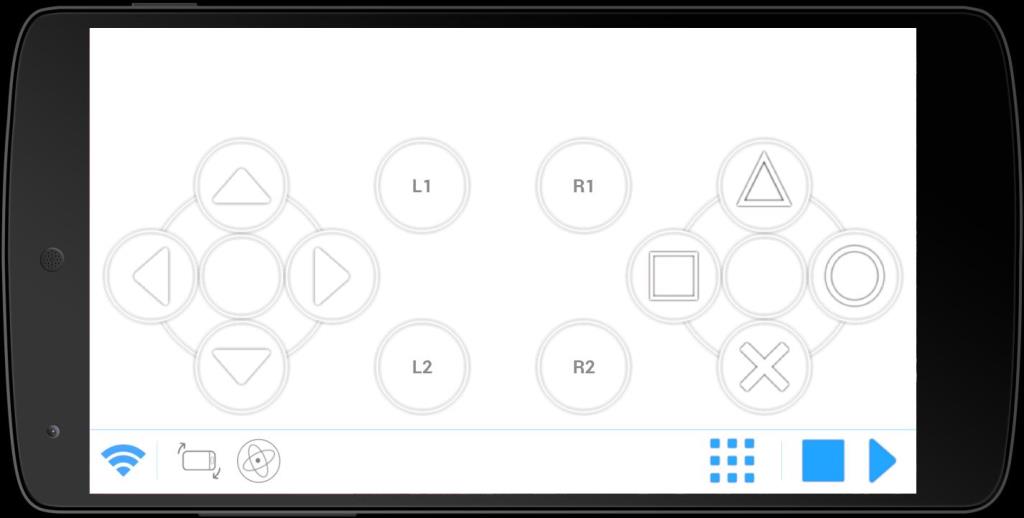
เมื่อคุณดาวน์โหลดแอปและไคลเอนต์พีซีแล้ว ขั้นตอนต่อไปคือการเชื่อมต่อทั้งสอง ดังที่กล่าวไว้ข้างต้น การเชื่อมต่อจะทำได้ก็ต่อเมื่อเชื่อมต่อกับเครือข่าย Wi-Fi เดียวกัน เมื่อคุณเริ่มไคลเอนต์เซิร์ฟเวอร์บนพีซีและแอพบนสมาร์ทโฟนของคุณ เซิร์ฟเวอร์จะตรวจจับสมาร์ทโฟนของคุณโดยอัตโนมัติ ตอนนี้อุปกรณ์ทั้งสองจะจับคู่กัน และสิ่งที่เหลือหลังจากนั้นก็คือการแมปคีย์
ในการดำเนินการนี้ คุณต้องเปิดแอปและเลือกเลย์เอาต์จอยสติ๊กที่มีอยู่แล้วอันใดอันหนึ่ง คุณสามารถเลือกเลย์เอาต์ที่มีจำนวนคีย์ที่ตั้งโปรแกรมได้ขึ้นอยู่กับความต้องการของเกมของคุณ
เช่นเดียวกับ DroidJoy แอปนี้ให้คุณใช้มือถือของคุณเป็นเมาส์ ดังนั้นคุณจึงสามารถใช้โทรศัพท์เพื่อเริ่มเกมได้เช่นกัน นอกจากนั้น ยังมีมาตรความเร่งและไจโรสโคปซึ่งมีประโยชน์มาก โดยเฉพาะอย่างยิ่งสำหรับเกมแข่งรถ
3. เกมแพดสุดยอด
เมื่อเทียบกับอีกสองแอพ นี่เป็นพื้นฐานเล็กน้อยในแง่ของการออกแบบและการใช้งาน สาเหตุหลักที่อยู่เบื้องหลังนี้คือการขาดตัวเลือกการปรับแต่งและรูปลักษณ์ดั้งเดิม อย่างไรก็ตาม มันมีประโยชน์บางอย่าง เช่น การเชื่อมต่อแบบมัลติทัชและบลูทูธ มันตอบสนองได้ดีกว่าและการเชื่อมต่อก็เสถียรเช่นกัน
การตั้งค่าแอพนั้นค่อนข้างง่าย และนั่นเป็นอีกเหตุผลว่าทำไมผู้คนถึงชอบ Ultimate Gamepad อย่างไรก็ตาม คุณจะไม่พบแท่งอนาล็อกใดๆ และจะต้องจัดการด้วย D-pad เพียงอย่างเดียว แอปนี้ไม่เหมาะกับอุปกรณ์ที่มีหน้าจอขนาดใหญ่ เช่น แท็บ เนื่องจากปุ่มต่างๆ จะยังคงกระจุกตัวอยู่ในภูมิภาคเล็กๆ เหมือนกับสำหรับหน้าจอมือถือ Ultimate Gamepad มักเป็นที่นิยมสำหรับเกมโรงเรียนเก่าและเกมอาร์เคดคลาสสิก แอพนี้ยังคงคุ้มค่าที่จะลอง คลิกที่นี่เพื่อดาวน์โหลดแอปบนสมาร์ทโฟน Android ของคุณ
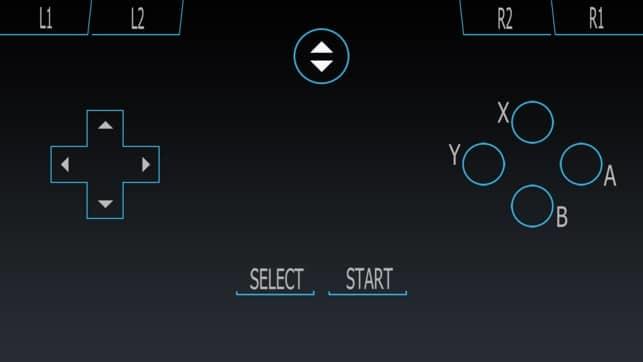
ตัวเลือกที่ 2: แปลงสมาร์ทโฟน Android ของคุณเป็นพวงมาลัยพีซี
สมาร์ทโฟน Android รุ่นใหม่ส่วนใหญ่มาพร้อมกับมาตรความเร่งและไจโรสโคปในตัว ซึ่งช่วยให้รับรู้การเคลื่อนไหวของมือได้เหมือนกับการเอียง ทำให้เหมาะสำหรับการเล่นเกมแข่งรถ คุณยังสามารถใช้คุณสมบัตินี้เพื่อแปลงสมาร์ทโฟนของคุณเป็นพวงมาลัยสำหรับเกมพีซี มีแอพฟรีมากมายใน Play Store ที่จะให้คุณทำเช่นนั้นได้ หนึ่งในแอพดังกล่าวคือ Touch Racer มันยังมาพร้อมกับปุ่มเร่งความเร็วและเบรก เพื่อให้คุณสามารถควบคุมรถของคุณได้อย่างสะดวกสบาย ข้อเสียเปรียบเพียงอย่างเดียวคือไม่มีปุ่มพิเศษเช่นปุ่มสำหรับเปลี่ยนเกียร์หรือเปลี่ยนมุมมองของกล้อง ขั้นตอนการตั้งค่าสำหรับแอพนั้นค่อนข้างง่าย ทำตามขั้นตอนด้านล่างเพื่อดูว่า:
1. ดาวน์โหลดแอปtouch Racerบนอุปกรณ์ของคุณและดาวน์โหลดไคลเอ็นต์พีซีสำหรับสิ่งเดียวกันบนคอมพิวเตอร์ของคุณ
2. ตอนนี้ เริ่มไคลเอนต์พีซีบนคอมพิวเตอร์ของคุณและแอพบนมือถือ Android ของคุณ
3. ตรวจสอบให้แน่ใจว่าอุปกรณ์ทั้งสองเชื่อมต่อกับเครือข่ายWi-Fi เดียวกันหรือเชื่อมต่อผ่านBluetooth
4. พีซีจะไคลเอนต์จะตรวจจับมือถือของคุณโดยอัตโนมัติ และการเชื่อมต่อจะถูกสร้างขึ้น
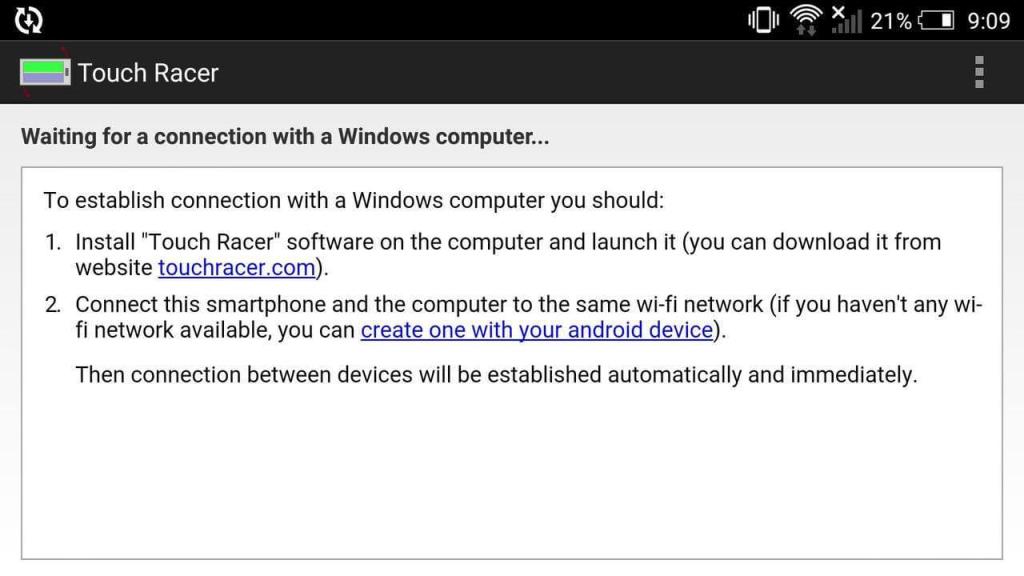
5. หลังจากนี้ คุณต้องไปที่การตั้งค่าของแอปและตั้งค่าต่างๆ แบบกำหนดเอง เช่น ความไวในการบังคับเลี้ยว การเร่งความเร็ว และการเบรก
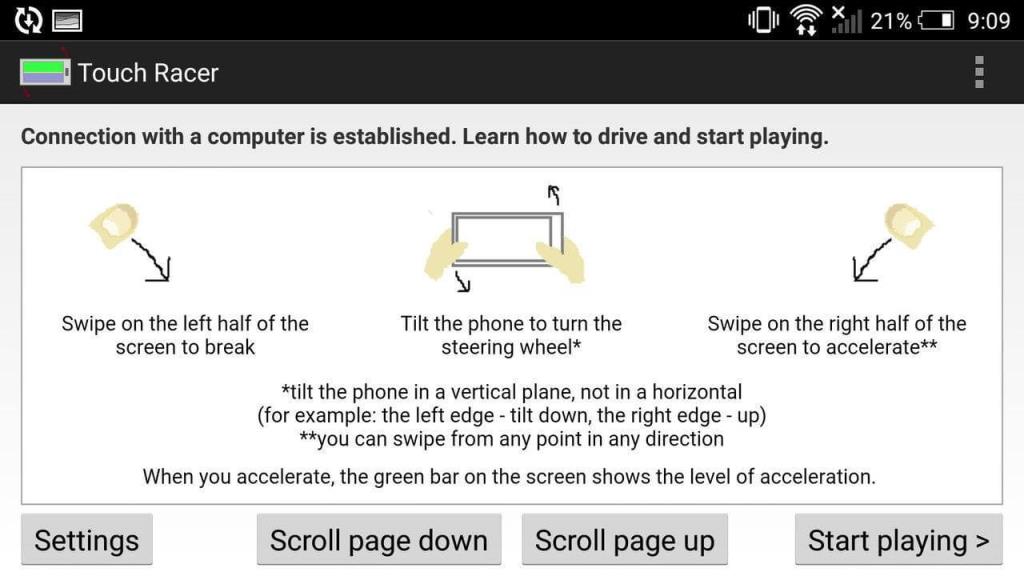
6. เมื่อการกำหนดค่าเสร็จสิ้น ให้แตะที่ปุ่ม เริ่มเล่นแล้วเริ่มเกมแข่งรถบนพีซีของคุณ
7. หากเกมไม่ตอบสนองอย่างเหมาะสม คุณจำเป็นต้องปรับเทียบพวงมาลัยใหม่ คุณจะพบตัวเลือกนี้ในเกม ทำตามคำแนะนำบนหน้าจอ แล้วคุณจะสามารถซิงค์แอพและเกมได้
ที่แนะนำ:
นี่คือแอปยอดนิยมบางส่วนที่คุณสามารถใช้เพื่อแปลงสมาร์ทโฟน Android ของคุณเป็นแป้นเกมสำหรับพีซี หากคุณไม่ชอบสิ่งเหล่านี้ คุณสามารถเรียกดูผ่าน Play Store และลองใช้แอพเพิ่มเติมได้เสมอ จนกว่าคุณจะพบแอพที่เหมาะกับความต้องการของคุณมากที่สุด แนวคิดพื้นฐานจะยังเหมือนเดิม ตราบใดที่พีซีและมือถือ Android เชื่อมต่อกับเครือข่าย Wi-Fi เดียวกัน อินพุตที่ให้บนมือถือจะแสดงบนคอมพิวเตอร์ของคุณ เราหวังว่าคุณจะมีประสบการ���์การเล่นเกมที่ยอดเยี่ยมโดยใช้แอปเหล่านี้
ในบทความนี้ เราจะแนะนำวิธีการกู้คืนการเข้าถึงฮาร์ดไดรฟ์ของคุณเมื่อเกิดข้อผิดพลาด มาดูกันเลย!
แวบแรก AirPods ก็ดูเหมือนหูฟังไร้สายแบบ True Wireless ทั่วไป แต่ทุกอย่างเปลี่ยนไปเมื่อค้นพบฟีเจอร์บางอย่างที่ไม่ค่อยมีใครรู้จัก
Apple ได้เปิดตัว iOS 26 ซึ่งเป็นการอัปเดตครั้งใหญ่ด้วยดีไซน์กระจกฝ้าใหม่เอี่ยม ประสบการณ์ที่ชาญฉลาดยิ่งขึ้น และการปรับปรุงแอพที่คุ้นเคย
นักศึกษาจำเป็นต้องมีแล็ปท็อปเฉพาะทางสำหรับการเรียน ไม่เพียงแต่จะต้องมีพลังเพียงพอที่จะทำงานได้ดีในสาขาวิชาที่เลือกเท่านั้น แต่ยังต้องมีขนาดกะทัดรัดและน้ำหนักเบาพอที่จะพกพาไปได้ตลอดวัน
การเพิ่มเครื่องพิมพ์ลงใน Windows 10 เป็นเรื่องง่าย แม้ว่ากระบวนการสำหรับอุปกรณ์แบบมีสายจะแตกต่างจากอุปกรณ์ไร้สายก็ตาม
อย่างที่ทราบกันดีว่า RAM เป็นส่วนประกอบฮาร์ดแวร์ที่สำคัญมากในคอมพิวเตอร์ ทำหน้าที่เป็นหน่วยความจำในการประมวลผลข้อมูล และเป็นปัจจัยที่กำหนดความเร็วของแล็ปท็อปหรือพีซี ในบทความด้านล่างนี้ WebTech360 จะแนะนำวิธีการตรวจสอบข้อผิดพลาดของ RAM โดยใช้ซอฟต์แวร์บน Windows
สมาร์ททีวีเข้ามาครองโลกอย่างแท้จริง ด้วยคุณสมบัติที่ยอดเยี่ยมมากมายและการเชื่อมต่ออินเทอร์เน็ต เทคโนโลยีได้เปลี่ยนแปลงวิธีการชมทีวีของเรา
ตู้เย็นเป็นเครื่องใช้ไฟฟ้าที่คุ้นเคยในครัวเรือน ตู้เย็นโดยทั่วไปจะมี 2 ช่อง โดยช่องแช่เย็นจะมีขนาดกว้างขวางและมีไฟที่เปิดอัตโนมัติทุกครั้งที่ผู้ใช้งานเปิด ในขณะที่ช่องแช่แข็งจะแคบและไม่มีไฟส่องสว่าง
เครือข่าย Wi-Fi ได้รับผลกระทบจากปัจจัยหลายประการนอกเหนือจากเราเตอร์ แบนด์วิดท์ และสัญญาณรบกวน แต่ยังมีวิธีชาญฉลาดบางอย่างในการเพิ่มประสิทธิภาพเครือข่ายของคุณ
หากคุณต้องการกลับไปใช้ iOS 16 ที่เสถียรบนโทรศัพท์ของคุณ นี่คือคำแนะนำพื้นฐานในการถอนการติดตั้ง iOS 17 และดาวน์เกรดจาก iOS 17 เป็น 16
โยเกิร์ตเป็นอาหารที่ยอดเยี่ยม กินโยเกิร์ตทุกวันดีจริงหรือ? เมื่อคุณกินโยเกิร์ตทุกวัน ร่างกายจะเปลี่ยนแปลงไปอย่างไรบ้าง? ลองไปหาคำตอบไปด้วยกัน!
บทความนี้จะกล่าวถึงประเภทของข้าวที่มีคุณค่าทางโภชนาการสูงสุดและวิธีเพิ่มประโยชน์ด้านสุขภาพจากข้าวที่คุณเลือก
การกำหนดตารางเวลาการนอนและกิจวัตรประจำวันก่อนเข้านอน การเปลี่ยนนาฬิกาปลุก และการปรับเปลี่ยนการรับประทานอาหารเป็นมาตรการบางประการที่จะช่วยให้คุณนอนหลับได้ดีขึ้นและตื่นนอนตรงเวลาในตอนเช้า
ขอเช่าหน่อยคะ! Landlord Sim เป็นเกมจำลองมือถือบน iOS และ Android คุณจะเล่นเป็นเจ้าของอพาร์ทเมนท์และเริ่มให้เช่าอพาร์ทเมนท์โดยมีเป้าหมายในการอัพเกรดภายในอพาร์ทเมนท์ของคุณและเตรียมพร้อมสำหรับผู้เช่า
รับรหัสเกม Bathroom Tower Defense Roblox และแลกรับรางวัลสุดน่าตื่นเต้น พวกเขาจะช่วยคุณอัพเกรดหรือปลดล็อคหอคอยที่สร้างความเสียหายได้มากขึ้น













